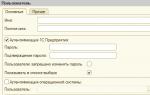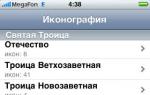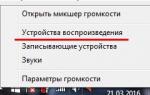Устройства ввода информации. Устройства ввода-вывода данных, их разновидности и основные характеристики Какие устройства используются для ввода
Внешние устройства (ВУ) - это важнейшая составная часть любого вычислительного комплекса, они составляют 50-80 % всего ПК. От состава и характеристик ВУ во многом зависят возможность и эффективность применения ПК.
Внешние устройства обеспечивают взаимодействие компьютера с окружающей средой: пользователями, объектами управления и другими ЭВМ. Внешние устройства весьма разнообразны и могут быть классифицированы по ряду признаков. В состав ВУ ЭВМ входят внешние запоминающие, ввода, вывода, ввода-вывода, телеобработки и подготовки данных.
Так, по назначению можно выделить следующие виды ВУ:
- внешние запоминающие устройства (ВЗУ), или внешняя память ПК;
- диалоговые средства пользователя;
- устройства ввода информации;
- устройства вывода информации;
- средства связи и телекоммуникации.
Диалоговые средства пользователя включают в свой состав видеомониторы (дисплеи), реже пультовые пишущие машинки (принтеры с клавиатурой) и устройства речевого ввода-вывода информации.
Видеомонитор (дисплей) - устройство для отображения вводимой и выводимой из ПК информации. Дисплеи бывают цветные и монохромные. Они имеют различные размеры по диагонали.
Любое текстовое или графическое изображение на экране монитора компьютера (так же, как и телевизора) состоит из множества дискретных, представляющий собой минимальный элемент изображения (растра) и называемых пикселями. Количество точек на экране, из которых формируется изображение, называется разрешающей способностью, или разрешением.
Для формирования растра (рис. 2.5) в мониторе используются специальные сигналы. В цикле сканирования луч движется по зигзагообразной траектории от левого верхнего угла до правого нижнего.
На четкость изображения на экране монитора существенное влияние оказывает размер точки (зерна или пикселя) экрана. Чем меньше размер точки (зерно), тем более четким получается изображение. На мониторах стандартного размера 640 х 480 удовлетворительное изображение получается при размере зерна 0,39 мм, а хорошее - при зерне 0,31 мм. На мониторах с большим зерном изображение получается нечетким (расплывчатым). При разрешении 800 х 600 необходимо зерно 0,31 мм, а для режима 1024 х 768 - 0,28 или 0,25 мм; у самого качественного известного монитора зерно - 0,19 мм.
Существуют две основные технологии производства дисплеев - на кинескопах (электронно-лучевых трубках) и на жидкокристаллических экранах. На кинескопах работают аналоговые и
Рис. 2.5.
мультичастотные мониторы. Дисплеи на электронно-лучевых трубках имеют серьезный недостаток - высокое энергопотребление. Дисплеи на жидких кристаллах очень экономичны.
В жидкокристаллических дисплеях экран состоит из двух стеклянных пластин, между которыми находятся жидкие кристаллы, которые могут изменять свою оптическую структуру и свойства в зависимости от электрического заряда, т. е. кристаллы под воздействием электрического поля изменяют свою ориентацию и тем самым по-разному отражают свет. Разрешение жидкокристаллического дисплея - 800 х 600 и 1024 х 768.
Неотъемлемо от монитора надо рассматривать и видеокарту компьютера (видеоадаптер). Она работает как посредник между процессором и монитором.
К устройствам ввода информации относятся:
- клавиатура - устройство для ручного ввода числовой, текстовой и управляющей информации в ПК;
- манипуляторы (устройства указания): джойстик; мышь, трекбол; световое перо и др. - для ввода графической информации на экран дисплея путем управления движением курсора по экрану с последующим кодированием координат курсора и вводом их в ПК;
- сканеры - для автоматического считывания с бумажных носителей и ввода в ПК машинописных текстов, графиков, рисунков, чертежей;
- графические планшеты (диджитайзеры) - для ручного ввода графической информации, изображений путем перемещения по планшету специального указателя (пера); при перемещении пера автоматически выполняются считывание координат его местоположения и ввод этих координат в ПК;
Клавиатура состоит из собранных в определенном порядке миниатюрных переключателей. Встроенный в клавиатуру микропроцессор отслеживает состояние этих переключателей и при нажатии или отпускании каждой клавиши посылает в компьютер соответствующее сообщение (прерывание), а программы компьютера (операционной системы) обрабатывают эти сообщения.
В компьютерах используются разнообразные виды клавиатуры. Наибольшее распространение имеет универсальная клавиатура (так называемая 101-клавишная), используемая иногда с небольшими модификациями на большинстве современных настольных компьютеров (рис. 2.6). Ее клавиши представляют буквы одного или двух естественных языков, десять цифр, используемые в текстах программ символы и управляющие клавиши.
Для работы со многими современными программами практически обязательным является использование мыши или иного заменяющего ее устройства. При перемещении мыши по столу или иной поверхности на экране компьютера соответственным образом передвигается указатель мыши (обычно - стрелка).
Классическая мышь имела механическое устройство, перемещение курсора зависело от перекатывающегося шарика. Сейчас на рынке есть и другие варианты: оптическая мышь посылает на специальный коврик луч, который после отражения от коврика поступает в мышь и анализируется электроникой; в инфракрасной мыши движение регистрируется при помощи механики и преобразуется в инфракрасный сигнал; в радио -мыши передача информации осуществляется посредством радиосигналов. Независимо от способа реализации этого устройства принцип его работы всегда одинаков: когда необходимо выполнить то или иное действие (например, вы-

Рис. 2.6.
полнить пункт меню, на который установлен указатель мыши), пользователь нажимает ту или иную кнопку.
Сканером называется устройство, позволяющее вводить в компьютер в графическом виде текст, рисунки, слайды, фотографии и др. Существует несколько классификаций сканеров, однако во всех таких устройствах имеются:
- источники света;
- механизм перемещения датчика (или система отклоняющих зеркал) вдоль оригинала либо перемещение оригинала относительно датчика;
- электронное устройство (для преобразования считанной информации в цифровую форму).
По способу перемещения считывающей головки сканера и бумаги относительно друг друга сканеры подразделяются на две группы: ручные и настольные.
Сканирование вручную осуществляется последовательным перемещением сканера относительно оригинала. К преимуществам такого сканера относятся низкая стоимость, небольшой размер, широкие возможности выбора оригинала. Недостатками являются непостоянство скорости перемещения сканера относительно оригинала, что вызывает искажение сканированного образа, и ограниченные возможности использования совместно с программами распознавания.
Настольные сканеры бывают планшетные, роликовые, барабанные и проецируемые. Основной отличительный признак планшетного сканера - сканирующая головка перемещается относительно бумаги с помощью шагового двигателя. Такой сканер прост и удобен в эксплуатации, но имеет большие габариты.
В роликовом сканере оригинал пропускается через ролики механизма подачи бумаги и попадает в поле зрения линейки датчиков. Сканер работает в двух режимах: режиме сканирования и режиме факсимильной передачи. Он компактен, может функционировать автоматически, имеет низкую стоимость. К недостаткам относятся сложность выравнивания оригиналов, ограниченный диапазон типов оригинала, неудобство работы с листами разного размера, возможность повреждения оригинала.
Барабанные сканеры, как видно из названия, имеют барабан в виде прозрачного цилиндра из органического стекла, на поверхности которого закрепляется оригинал. Находящиеся рядом сканирующие датчики считывают изображение. Сканирование выполняется с наиболее высоким разрешением с оригинала практически любого типа, однако барабанные сканеры имеют большой размер, высокую стоимость. Кроме того, на них невозможно непосредственного сканирования книг и журналов.
Проекционные сканеры напоминают фотоувеличитель или проекционный аппарат. К преимуществам такого сканера относятся: удобство выравнивания оригинала; небольшая занимаемая площадь; разнообразие сканируемых оригиналов (в том числе трехмерных); возможность комбинирования плоских и трехмерных оригиналов. Недостатками являются зависимость от источника внешнего освещения; ограничения на размер оригинала; трудность расположения нестандартных оригиналов (например: книги в развернутом виде).
К устройствам вывода информации относятся принтеры и плоттеры (графопостроители).
Принтеры - печатающие устройства для регистрации информации на бумажный носитель. Принтеры делятся на:
- цветные и монохромные;
- ударные и безударные.
К ударным относятся матричные принтеры. Матричные принтеры формируют изображение с помощью специальных иголок печатающей головки. Матричные принтеры неприхотливы, надежны, просты в эксплуатации и обладают большим рабочим ресурсом. Они сохраняют безусловное лидерство в реализации такой функции, как получение сразу нескольких копий документа (с использованием копировальной бумаги). Время жизни печатающей головки - около 700 млн символов. Скорость печати матричных принтеров лежит в очень широких пределах 200-1400 симв./мин. Однако на сегодняшний день она недостаточна. Кроме того, матричный принтер имеет высокий уровень шума. Это, а также относительно высокая цена переводят описанный способ печати в разряд устаревших.
К особенностям работы струйного принтера относят низкий уровень шума, зависимость скорости от качества печати, невозможность использования бумаги в рулоне. Головки для струйной печати заканчиваются микроскопическими отверстиями, или дюзами (форсунками), через которые чернила наносятся на бумагу. Количество дюз может колебаться от десятков до нескольких сотен.
Скорость печати струйных принтеров лежит в пределах 2-4,5 ppm для текста (около 200 знаков в секунду) и 0,3- 1,5 ppm для графики. Максимальное значение печатных страниц в минуту - до семи.
Несмотря на сильную конкуренцию со стороны струйных принтеров, с помощью лазерных принтеров на настоящий момент можно получить более высокое качество печати. Большинство изготовителей лазерных принтеров используют механизм печати, который применяется в ксероксах. Скорость печати в лазерном принтере определяется двумя факторами: механической протяжкой бумаги и скоростью обработки данных. Обычно лазерный принтер оборудован собственным процессором. Так как лазерный принтер является страничным принтером (т. е. он формирует для печати полную страницу), скорость печати измеряется в страницах в минуту. Средний лазерный принтер печатает 4, в лучшем случае 8 страниц в минуту. Высокоскоростные принтеры, которые, как правило, используются в компьютерных сетях, могут печатать до 20 и более страниц в минуту.
Для получения цветного изображения с качеством, близким к фотографии, или изготовления допечатных цветных проб используют термические принтеры или, как их еще называют, цветные принтеры высокого класса. В настоящее время распространение получили три технологии цветной термопечати: струйный перенос расплавленного красителя (термопластиковая печать); контактный перенос расплавленного красителя (термовосковая печать); термоперенос красителя (сублимационная печать).
Плоттеры используются для вывода графической информации (графиков, чертежей, рисунков) из ПК на бумажный носитель. Плоттеры являются устройством вывода, которое применяется только в специальных областях. Они обычно используются совместно с программами систем автоматизированного проектирования. Результат работы практически любой такой программы - это комплект конструкторской и/или технологической документации, в которой значительную часть составляют графические материалы. Таким образом, основой плоттера являются чертежи, схемы, графики, диаграммы и т. д. Для этого плоттер оборудован специальными вспомогательными средствами.
Все современные плоттеры по конструкции можно отнести к двум большим классам:
- 1) планшетные для формата АЗ-А2 (реже А1 - АО);
- 2) барабанные (рулонные) плоттеры с шириной бумаги формата А1 или АО, они используют рулоны бумаги длиной до нескольких десятков метров и позволяют создавать длинные рисунки и чертежи.
Плоттеры бывают векторные с вычерчиванием изображения с помощью пера и растровые: термографические, электростатические, струйные и лазерные.
Большинство плоттеров имеют пишущий узел перьевого типа. Используются специальные фломастеры с возможностью их автоматической замена (по сигналу программы) из доступного набора. Кроме фломастеров, применяются чернильные, шариковые пишущие узлы, рапидографы, кабирафы и многие другие устройства, обеспечивающие различную ширину линий, насыщенность, цветовую палитру и т. д.
В последнее время на базе перьевых плоттеров были созданы режущие плоттеры. Пишущий узел в таких плоттерах заменяется на резак. Изображение переносится не на бумагу, а, например, на самоклеющуюся пленку или аналогичный носитель. Буквы или знаки, полученные с помощью режущего плоттера, можно увидеть на витринах, вывесках, указателях и т. п.
Устройства связи и телекоммуникации используются для связи с приборами и другими средствами автоматизации (согласователи интерфейсов, адаптеры, цифро-аналоговые и аналого-цифровые преобразователи и т. п.) и для подключения ПК к каналам связи, к другим ЭВМ и вычислительным сетям (сетевые интерфейсные платы, «стыки», мультиплексоры передачи данных, модемы).
Средства мультимедиа - это комплекс аппаратных и программных средств, позволяющих человеку общаться с компьютером, используя самые разные естественные для себя среды: звук, видео, графику, тексты, анимацию и др.
Мультимедиа используются для создания виртуальной реальности, интерактивного режима, когда пользователь становится не пассивным наблюдателем событий, а их активным участником. Это касается не только компьютерных игр, но и другого специального программного обеспечения. Кроме того, на ПК, оборудованных средствами мультимедиа, можно создавать и обрабатывать динамические изображения в реальном масштабе времени. Мультимедийный продукт должен обеспечивать:
- акустические эффекты качества Ш-Бц
- визуальные динамические и ЗО-эффекты;
- взаимодействие с пользователем таким образом, чтобы акустические и визуальные эффекты комбинировались друг с другом по его желанию.
К быстроразвивающимся средствам мультимедиа относятся устройства речевого ввода-вывода. Это микрофонные акустические системы (например, «звуковые мыши», программное обеспечение которых позволяет распознавать произносимые человеком буквы и слова, идентифицировать их и кодировать) и синтезаторы звука, выполняющие преобразование цифровых кодов в буквы и слова, воспроизводимые через громкоговорители (динамики) или звуковые колонки, подсоединенные к компьютеру.
Контрольные вопросы
- 1. Структура ЭВМ по фон Нейману и ее отличия от современной организации ПК.
- 2. Устройства персонального компьютера, расположенные внутри системного блока.
- 3. Назначение и состав микропроцессора.
- 4. Запоминающие устройства ЭВМ: классификация, функции, основные характеристики.
- 5. Виды внутренней памяти ПК.
- 6. Магнитные внешние запоминающие устройства. Классификация магнитных дисков.
- 7. Классификация оптических накопителей.
- 8. Магнитооптические диски и флэш-память.
- 9. Виды устройств ввода-вывода информации.
- 10. Монитор. Назначение, состав, режимы и принцип работы монитора.
- 11. Устройства ввода информации: клавиатура и мышь.
- 12. Назначение сканера. Классификация и общие характеристики сканеров.
- 13. Классификация принтеров по принципу нанесения изображения на бумагу.
- 14. Назначение и классификация плоттеров.
Процессор ПК содержит порты, через которые обменивается данными с внешними устройствами ввода-вывода.
Определение 1
Устройства ввода информации – это устройства, которые информацию из формы, понятной человеку, преобразуют в цифровую форму, которая воспринимается компьютером.
Клавиатура
Самым главным и практически незаменимым устройством ввода информации в ПК является клавиатура, которая считается одним из основных составляющих ПК.
Определение 2
Клавиатура – это устройство для ввода числовой и текстовой информации, а так же управления компьютером, которое содержит стандартный набор клавиш и дополнительные клавиши – управляющие, функциональные клавиши, клавиши управления курсором и малую цифровую клавиатуру.
Рисунок 1.
Указательные (координатные) устройства ввода
Устройства, с помощью которых осуществляется непосредственный ввод информации посредством указания курсором на экране монитора команды или места ввода данных. С помощью данных устройств пользователь перемещает курсор или другие объекты программ по двухмерному пространству экрана монитора.
Такие устройства ввода образуют группу манипуляторов.
Компьютерная мышь
Компьютерная мышь является традиционным устройством ввода и позволяет синхронно с перемещением мыши по столу перемещать курсор по экрану монитора.
Используя клавиши мыши, можно задать тот или иной тип операции с объектом. Основной характеристикой мыши является ее разрешение, которое измеряется в точках точек на дюйм.
Разнообразие манипуляторов последнее время поражает.
По типу устройств и способу функционирования мыши классифицируются на:
- Механические – на сегодняшний день их выпуск прекращен.
- Оптико-механические.
- Оптические.
- Инфракрасные.

Рисунок 2.
Трекбол
Трекбол напоминает мышку «наоборот», т.е. само устройство остается неподвижным, а управление перемещением курсора осуществляется вращением шарика, который находится в верхней части трекбола. При этом такое управление позволяет более точно позиционировать курсор. Применяются трекболы в основном при работе с графическими пакетами, пакетами для автоматизированного проектирования и т.п.

Рисунок 3.
Тачпад
Встроенный манипулятор для портативных ПК, перемещение курсора осуществляется путем прикосновения к тачпаду пальцев. Является альтернативой мыши в ноутбуках.
Игровые устройства ввода информации
Джойстик
Манипулятор для управления в компьютерных играх выполненный в виде рычага на подставке, который можно отклонять в двух плоскостях. Кроме компьютерных игр применяется в программах-тренажёрах и обучающих симуляторах.

Рисунок 4.
Геймпад
Манипулятор для компьютерных игр. Выполнен в виде пульта, который удерживается двумя руками и управляется большими пальцами рук.

Рисунок 5.
Компьютерный руль
Устройство, которое имитирует автомобильныйруль для игры в автосимулятор (компьютерная игра).
Танцевальная платформа
Плоское устройство ввода, предназначенное для использования в танцевальных играх.
Световой пистолет
Устройство, предназначенное для использования в телевизионных игровых приставкак, которое позволяет «стрелять» в экран телевизора с возвратом результата «попал-промахнулся».
Сенсорные устройства ввода
Выполнены в виде чувствительных поверхностей, покрытых специальным слоем и связанные с датчиком. Курсор приводится в движение перемещением пальца по поверхности датчика.
Сенсорный экран или тачскрин
Является неотъемлемой частью любого сенсорного устройства или оборудования. Выполнен в виде стеклянной или пластиковой пластины, которая специальным образом прикреплена поверх экрана монитора или встроена внутрь корпуса. Датчики, связаны с пластиной, собирают информацию с поверхности экрана. Контроллер, который поставляется в комплекте с сенсорным экраном, обрабатывает информацию, принятую от датчиков, и передает ее в ПК.
Использование сенсорного экрана автономно от других устройств ввода. Предоставляет пользователю высокую скорость управления, надежность и устойчивость к жестким внешним воздействиям.

Рисунок 6.
Световое перо
Разновидность манипуляторов для ввода графических данных в ПК. Выполнен в виде шариковой ручки или карандаша, который соединен проводом с одним из портов ввода-вывода ПК.
Ввод данных заключается в прикосновениях или при ведении линий пером по поверхности экрана монитора с помощью фотоэлемента, установленного на конце пера, который регистрирует изменение яркости экрана в точке. Часто световое перо поставляется в комплекте графического планшета (дигитайзера).
Применяется в карманных ПК, системах проектирования и дизайна.

Рисунок 7.
Графический планшет (дигитайзер)
Выполнен в виде планшета. Применяется для поточечного координатного ввода изображений в системах автоматического проектирования, в компьютерной графике, анимации и рукописного текста в ПК. Может применяться для ввода готовых бумажных изображений в ПК.

Рисунок 8.
Другие устройства ввода информации
Сканер
Устройство преобразования графических данных (текстов, рисунков, слайдов, фотографий, чертежей) в цифровые.
Классифицирутся по способу перемещения считывающей головки и изображения относительно друг друга на ручные, рулонные, планшетные и проекционные. Разновидностью проекционных сканеров являются слайдсканеры.

Рисунок 9.
Цифровые фото- и видеокамеры
Вместо пленки используется специальный элемент памяти, сохраняющий переданные с объектива фото- или видеоданные в виде несжатого или сжатого файла с последующей передачей в ПК.

Рисунок 10.
Микрофон
Устройство для преобразования звуковых колебаний в электрические, подключаемое к входу звуковой платы. Применяется в телефонах, радио, телевизионных системах, системах звукоусиления и звукозаписи.
Веб-камера
Цифровая фото- или видеокамера небольшого размера, которая способна фиксировать изображения в реальном времени для последующей передачи по компьютерной сети.
Рисунок 11.
Перечень устройств ввода информации в ПК не ограничивается вышеперечисленными элементами, многообразие которых не перестает удивлять.
По мере технологического прогресса появляется все больше устройств, предназначенных для ввода данных в компьютер. Нижеследующая статья содержит информацию об этих устройствах.
Изначально единственным способом ввода информации в компьютерную память был ее набор руками при помощи клавиатуры. Однако по мере развития технологий начали создаваться все более новые и быстрые устройства ввода. Они помогают заносить в компьютер значительные объемы информации без необходимости долгой работы вручную. Технически подкованные пользователи знают компьютерные устройства ввода как свои пять пальцев, но если вас все еще затрудняет ответ на вопрос, что именно можно назвать компьютерным устройством ввода данных, то эта статья наиболее полно ответит на ваш вопрос.
Что такое компьютерные устройства ввода данных?
Это компоненты аппаратных средств, которые помогают вам поместить информацию в память компьютера. Компьютер, не имеющий устройств для ввода информации или команд, может использоваться лишь в качестве обычного телевизора. Такие устройства помогают вам не только размещать данные в памяти компьютера, но и в дальнейшем распечатывать их на принтере, отправлять на электронную почту, копировать на переносные устройства. Следовательно, устройством ввода можно считать любое периферийное устройство, помогающее вводить данные и контролирующее выполняемые компьютером команды.
Устройства ввода подразделяются на следующие категории:
- аудио, видео и механические устройства;
- непрерывные устройства ввода (к примеру, мышь, позиция которой изменяется достаточно быстро и постоянно, что может рассматриваться как непрерывный ввод);
- устройства для пространственного использования, такие как двухмерная мышь или трехмерный навигатор (особенно для CAD-приложений).
Также многие компьютерные указывающие устройства ввода классифицируются по способу управления курсором:
- прямой ввод, когда управление осуществляется непосредственно в месте видимости курсора. Например, сенсорные панели и экраны;
- непрямые указывающие устройства, к примеру, Trackballs
или мыши
.
Виды компьютерных устройств ввода
Теперь давайте рассмотрим различные устройства, способные помочь в обработке информации на компьютере.
Клавиатура - это самое старое и наиболее широко используемое устройство ввода. Она применяется со стационарными компьютерами, ноутбуками и другими разновидностями вычислительных устройств. Компьютерная клавиатура содержит все наиболее необходимые буквенные и числовые символы для ввода данных и команд. Чаще всего клавиатура соединяется с компьютером при помощи провода, но в настоящее время широко распространены и беспроводные клавиатуры.
Мышь - небольшое ручное компьютерное устройство, которое помогает перемещаться по экрану и выполнять необходимое действие. Компьютерная мышь отображается на мониторе в виде курсора, который служит для открытия файлов, папок и позволяет делать выбор нужных пунктов меню. Мышь, как и клавиатура, либо связана с компьютером через провода, либо имеет беспроводное соединение.
Графические планшеты . Графический планшет использует устройства ввода информации, подобные перу, которые называются стилусами. Этим прибором можно писать на планшете или сенсорном экране, будто обычной ручкой. Некоторые стилусы имеют специальные кнопки, которые позволяют использовать данное устройство в качестве мыши. Многие из последних моделей графических планшетов рассчитаны на то, чтобы пользоваться пальцами вместо стилуса.
Джойстики . Если вы заядлый геймер и любите проводить время в компьютерных играх, то наилучшим помощником для вас станет джойстик (или геймпад). Это подвижная ручка с кнопкой или двумя, которая помогает контролировать движения персонажей в игре. Джойстики последнего поколения поставляются с различными модификациями кнопок, чтобы вы лишь одним нажатием пальца могли выполнять множество сложных движений в игре.
Сканеры - компьютерные устройства ввода, которые помогут вам создать электронную копию документа или даже фотографии. Вы можете затем скопировать цифровое изображение документа, который вы хотите отобразить, и сохранить его на компьютере или распечатать. Эта копия также может быть изменена посредством графических или текстовых программ.
Гарнитуры . Сюда можно отнести такие приборы, как наушники и микрофон. Они помогут вам записать свой голос, надиктовать данные или даже команды для компьютера. Современные гарнитуры оставляют ваши руки свободными для выполнения различных задач. Вы даже можете установить программное обеспечение для распознавания голоса, чтобы компьютер воспринимал только команды, произнесенные вашим голосом.
Устройства ввода мультимедийной информации . Существует множество различных устройств, которые помогут вам обмениваться с компьютером информацией различных форматов. Ниже приводятся устройства, созданные для выполнения функций оцифровки изображения, обработки видео или аудио:
Веб-камера
- графический сканер
- цифровые фотоаппараты
- считыватель штрих-кода
- сканер отпечатков пальцев
- 3D-сканер
- лазерный измеритель
- аппаратная видеосъемка
- MIDI-клавиатура
Выше перечислены некоторые из компьютерных устройств ввода информации, которые помогут вам перенести данные на компьютер с других устройств. По мере роста технологий методы преобразования информации и ввода данных продолжают совершенствоваться. В данной статье речь шла о тех устройствах, которые наиболее часто используются домашними пользователями на сегодняшний день.
Сканер - устройство, которое анализируя какой-либо объект (обычно изображение, текст), создает цифровую копию изображения объекта.
В зависимости от способа сканирования объекта и самих объектов сканирования существуют следующие виды сканеров:
Планшетные - наиболее распространенный вид сканеров, поскольку обеспечивает максимальное удобство для пользователя - высокое качество и приемлемую скорость сканирования. Представляет собой планшет, внутри которого под прозрачным стеклом расположен механизм сканирования.
Ручные - в них отсутствует двигатель, следовательно, объект приходится сканировать пользователю вручную, единственным его плюсом является дешевизна и мобильность, при этом он имеет массу недостатков - низкое разрешение, малую скорость работы, узкая полоса сканирования, возможны перекосы изображения, поскольку пользователю будет трудно перемещать сканер с постоянной скоростью.
Листопротяжные - лист бумаги вставляется в щель и протягивается по направляющим роликам внутри сканера мимо лампы. Имеет меньшие размеры, по сравнению с планшетным, однако может сканировать только отдельные листы, что ограничивает его применение в основном офисами компаний. Многие модели имеют устройство автоматической подачи, что позволяет быстро сканировать большое количество документов.
Планетарные сканеры - применяются для сканирования книг или легко повреждающихся документов. При сканировании нет контакта со сканируемым объектом (как в планшетных сканерах).
Книжные сканеры
Книжные сканеры - предназначены для сканирования брошюрованных документов. Современные модели профессиональных сканеров позволяют значительно повысить сохранность документов в архивах, благодаря очень деликатному обращению с оригиналами. Современные технологии, используемые при сканировании книг и сшитых документов, позволяют добиваться высоких результатов. Сканирование производится лицевой стороной вверх - таким образом, Ваши действия по сканированию неотличимы от перелистывания страниц при обычном чтении. Это предотвращает их повреждение и позволяет пользователю видеть документ в процессе сканирования.Программное обеспечение, используемое в книжных сканерах позволяет устранять дефекты, сглаживать искажения, редактировать полученные отсканированные страницы. Книжные сканеры обладает уникальной функцией;устранения перегиба; книги, которая обеспечивает отличное качество отсканированного (или напечатанного) изображения.

Барабанные сканеры
Барабанные сканеры - применяются в полиграфии, имеют большое разрешение (около 10 тысяч точек на дюйм). Оригинал располагается на внутренней или внешней стенке прозрачного цилиндра (барабана).

Слайд-сканеры - как ясно из названия, служат для сканирования пленочных слайдов, выпускаются как самостоятельные устройства, так и в виде дополнительных модулей к обычным сканерам.
Сканеры штрих-кода
Сканеры штрих-кода - небольшие, компактные модели для сканирования штрих-кодов товара в магазинах.

Принцип действия сканеров
Сканируемый объект кладется на стекло планшета сканируемой поверхностью вниз. Под стеклом располагается подвижная лампа, движение которой регулируется шаговым двигателем.
Свет, отраженный от объекта, через систему зеркал попадает на чувствительную матрицу (английский CCD - Couple-Charged Device), далее на аналого-цифровой преобразователь и передается в компьютер. За каждый шаг двигателя сканируется полоска объекта, которые потом объединяются программным обеспечением в общее изображение.
Основные характеристики сканеров определяющих их стоимость
Оптическое разрешение - Сканер снимает изображение не целиком, а по строчкам. По вертикали планшетного сканера движется полоска светочувствительных элементов и снимает по точкам изображение строку за строкой. Чем больше светочувствительных элементов у сканера, тем больше точек он может снять с каждой горизонтальной полосы изображения. Это и называется оптическим разрешением. Обычно его считают по количеству точек на дюйм - dpi (dots per inch). Сегодня считается нормой уровень разрешение не менее 600 dpi.
Скорость работы - В отличие от принтеров, скорость работы сканеров указывают редко, поскольку она зависит от множества факторов. Иногда указывают скорость сканирования одной линии в миллисекундах.
Глубина цвета - Измеряется количеством оттенков, которые устройство способно распознать. 24 бита соответствует 16 777 216 оттенков. Современные сканеры выпускают с глубиной цвета 24, 30, 36, 48 бит.
Графические планшеты (дигитайзеры)
Эти устройства предназначены для ввода художественной графической информации.

Существует несколько различных принципов действия графических планшетов, но в основе всех их лежит фиксация перемещения специального пера относительно планшета.
Такие устройства удобны для художников и иллюстраторов, поскольку позволяют им создавать экранные изображения привычными приемами, наработанными для традиционных инструментов (карандаш, перо, кисть).
К техническим характеристикам планшетам относятся: разрешающая способность (линий/мм), площадь рабочей области и количество уровней чувствительности к нажатию пера.
К устройствам ввода информации относятся следующие устройства: клавиатура, сканер (skanner), графический планшет (digitizer), средство речевого ввода, мышь, шар, джойстик (joystic), световое перо (light pen) и т.д.
Трудно сказать, может ли существовать более важное и универсальное устройство ввода информации в компьютер, чем клавиатура. Вполне возможно, в скором будущем, когда человек будет общаться со своим компьютером посредством жестов, мимики, графических образов, видеоизображений и речи, клавиатуру потеснят другие средства ввода информации. Однако сегодня, когда текст и символы как носители ценной информации еще столь важны, клавиатура обязательно входит в конфигурацию поставляемых персональных компьютеров. Компьютер без клавиатуры – это неполноценный компьютер!
По расположению клавиш настольные клавиатуры делятся на два основных типа, функционально ничуть не уступающие друг другу. В первом варианте функциональные клавиши располагаются в двух вертикальных рядах, а отдельных группы клавиш управления курсором нет. Всего в такой клавиатуре 84 клавиши. Этот стандарт используется в персоналках типа IBM PC, XT и AT до конца 80-х годов. Поэтому некоторые считают этот стандарт устаревшим. Однако многие профессионалы все еще предпочитают именно такую клавиатуру. Между почем, большинство компьютеров средней и большой мощности типа ноутбук по сей день комплектуются именно такой «устаревшей» клавиатурой.
Второй вариант клавиатуры, которую принято называть усовершенствованной, имеет 101 или 102 клавиши. Клавиатурой такого типа снабжаются сегодня почти все настольные персональные компьютеры. Однако количество функциональных клавиш в усовершенствованной клавиатуре не 10, а все 12. Да, и другие дополнительные удобства и усовершенствования нравятся многим пользователям. Логично выделены группы клавиш для работы с текстами и управления курсором, продублированы некоторые специальные клавиши, позволяющие более эргономично работать обеими руками. Впрочем, какая клавиатура удобнее –каждый должен решать сам. Ведь поменять клавиатуру в настольном компьютере совсем нетрудно.
Другое дело портативный компьютер, в котором клавиатура обычно является встроенной частью конструкции. Клавиатуры портативных компьютеров в той или иной степени похожи на оба типа клавиатур настольных компьютеров, хотя из-за недостатка места в самих компактных моделях компьютеров типа subnotebook и palmtop конструкторы вынуждены идти на сокращения количества и размеров клавиш.
Расположение буквенных клавиш на компьютерных клавиатурах стандартно. Сегодня повсеместно применяется стандарт QWERTY – по первым шести латинским буквенным клавишам верхнего ряда. Ему соответствует отечественный стандарт ЙЦУКЕН расположения клавиш кириллицы, практически аналогичный расположению клавиш на пишущей машинке.
Стандартизация в размере и расположении клавиш нужна для того, чтобы пользователь на любой клавиатуре мог без переучивания работать «слепым методом «. Слепой десятипальцевый метод работы является наиболее продуктивным, профессиональным и эффективным. Увы, клавиатура из-за низкой производительности пользователя оказывается сегодня самым «узким местом» быстродействующей вычислительной системы.
Работать с клавиатурой очень просто и наглядно. Нажмите клавишу и в компьютер перенесется код соответствующего символа. Нажатие одной или некоторой их определенной комбинации означает посылку в оперативную память одного или двух байтов информации. Чтобы каждому символу клавиатуры поставить в соответствие определенный байт информации, используют специальную таблицу кодов ASCII (American Standart Code for Information Interchange) — американский стандарт кодов для обмена информацией, применяемой на большинстве компьютеров. Таблица кодировки определяет взаимное соответствие изображений символов на экране дисплея с их числовыми кодами.
Заметим, что даже если название клавиш на клавиатуре совпадают, то их скэн-код все-таки различен, и поэтому в принципе это совершенно разные клавиши. Этот факт используется при написании специальных программ, определяющих реакцию процессора на нажатие определенной клавиши на клавиатуре.
После нажатия клавиши клавиатура посылает процессору сигнал прерывания и заставляет процессор приостановить свою работу и переключиться на программу обработки прерывания клавиатуры.
При этом клавиатура в своей собственной специальной памяти запоминает, какая клавиша была нажата (обычно в памяти клавиатуры может храниться до 20 кодов нажатых клавиш, если процессор не успевает ответить на прерывание). После передачи кода нажатой клавиши процессору эта информация из памяти клавиатуры исчезает.
Кроме нажатия клавиатура отмечает также и отпускание каждой клавиши, посылая процессору свой сигнал прерывания с соответствующим кодом. Таким образом компьютер «знает», держат клавишу или она уже отпущена. Это свойство используется при переходе на другой регистр. Кроме того, если клавиша нажата дольше определенного времени, обычно около половины секунды, то клавиатура генерирует повторные коды нажатия этой клавиши.
Ввод символов с клавиатуры осуществляется только в той точке экрана, где располагается курсор. Курсор представляет собой прямоугольник или черту контрастного цвета длинной в один символ.
Хотя клавиатура еще вовсе не утратила значения для общения пользователя с компьютером, другое устройство ручного ввода информации —мышка
— становится все более весомой и важной. Но даже рискуя сделать из мышки слона, можно уверено утверждать, что на современном компьютере работать без мышки почти невозможно: вы тут же увязните в графическом интерфейсе Windows и многих прикладных программ, работающих с окнами, меню, иконками и диалоговыми боксами.
Управлять курсором или маркером на экране с помощью одной клавиатуры бывает чудовищно неудобно, медленно и просто нелепо, когда для этого есть специальные устройства-указатели. Мышка
и трекбол
, которые «по-умному» принято называть координатными манипуляторами,- это самые распространенные сегодня устройства для дистанционного управления графическими изображениями на экране. В принципе, мышка и трекбол похожи на джойстик, известный всякому, кто увлекается компьютерными играми. Набирать какие-либо команды не нужно, достаточно при работе в программе указать мышкой нужную операцию меню или иконку в окне на экране, а затем щелкнуть кнопкой. Вот и все, что требуется, а остальное сделает программа.
Мышки бывают с двумя и тремя кнопками, с одним или двумя колесиками. Вообще-то практически для всех случаев жизни на мышке достаточно двух кнопок. Делом вкуса является также цвет и дизайн корпуса мышки. Выбор здесь огромный. Над этим старательно работают дизайнеры множества фирм, так что выбрать тут есть из чего.
Трекбол мало чем отличается от мышки. В сущности – это та же самая мышка, но перевернутая «вверх ногами», точнее – перевернутая вверх шаром. Если мышку надо возить по столу и, катая шарик, управлять перемещением маркера на экране, то в трекболе надо просто крутить пальцами или ладонью сам шарик в разные стороны.
В портативных компьютерах трекбол нередко встраивается прямо рядом с клавиатурой либо пристегивается с боку или спереди клавиатуры компьютера. Впрочем, и для настольных компьютеров выпускаются клавиатуры с «встроенным трекболом». А в самых портативных компьютерах вместо мышки и трекбола теперь используют крошечный пойнтер
– небольшой цветной штырек, торчащий среди клавиш на клавиатуре, который, словно джойстик, можно нажимать в разные стороны.
Помимо традиционных мышек, подключенных к компьютеру тоненьким кабелем через последовательный порт или через специальный контроллер на плате расширения, некоторыми фирмами выпускаются перспективные беспроводные мышки. Ряд фирм выпускает мышки, передающих информацию с помощью инфракрасных лучей. Есть даже миниатюрные беспроводные мышки, которые надеваются на палец, словно перстень. А швейцарская фирма Logitech, признанный мировой лидер в этой области, выпустила мышку, связанную с компьютером по радио. Впрочем, это довольно дорогие устройства, нужны далеко не каждому пользователю.
Самым изысканным эстетическим и техническим требованиям отвечают сегодня мышки и трекболы фирм Microsoft и Logitech. Фактическим стандартом в мышиной технологии является мышка Microsoft Mouse. Мышки и трекболы всех остальных фирм ориентируются на этот стандарт.
Вводить изображение в компьютер можно разными способами, например, используя видеокамеру
или цифровую
фотокамеру
. Еще одним устройством ввода графической и текстовой информации в компьютер является оптическое сканирующее устройство
, которое обычно называют сканером
. Сканер позволяет оптическим путем вводить черно-белую или цветную печатную графическую информацию с листа бумаги. Отсканировав рисунок и сохранив его в виде файла на диске, можно затем вставить его изображение в любое место в документе с помощью программы текстового процессора или специальной издательской программы электронной верстки, можно обработать это изображение в программе графического редактора или отослать изображение через факс-модем на телефакс, находящейся на другом конце света.
Помимо ввода графики, в настоящее время они все шире используются в довольно сложных интеллектуальных системах OCD или Optical Character Recognition, то есть оптического распознания символов. Эти «умные» системы позволяют вводить в компьютер и читать текст.
Сперва текст вводится в компьютер с бумаги как графическое изображение. Затем компьютерная программа обрабатывает это изображение по сложным алгоритмам и превращает в обычный текстовый файл, состоящий из символов ASCII. А это значит, что текст книги или газетной статьи можно быстро вводить в компьютер, вовсе не пользуясь клавиатурой!
Дигитайзер
– это еще одно устройство ввода графической информации, имеющее пока сравнительно узкое применение для некоторых специальных целей. Свое название дигитайзеры получили от английского digit — цифра. То есть по-русски их можно назвать просто «оцифровыватели».
Впрочем, есть и более благозвучное название — англо-цифровые преобразователи.
Обычно дигитайзеры выполняются в виде планшета. Поэтому такие устройства часто называют графическими планшетами
. Применяется такой дигитайзер для поточечного координатного ввода графических изображений в системах автоматического проектирования, в компьютерной графике и анимации. Надо отметить, что это далеко не самый быстрый и удобный способ построения рисунков и чертежей, особенно в случае сложной геометрии. Но зато графический планшет обеспечивает наиболее точный ввод графической информации в компьютер.
Графический планшет
обыкновенно содержит рабочую плоскость, рядом с которой находятся кнопки управления. На рабочую плоскость может быть нанесена вспомогательная координатная сетка, облегчающая ввод сложных изображений в компьютер, для ввода информации служит специальное перо или координатное устройство с « прицелом», подключенное кабелем к планшету. Сам дигитайзер также подключается к компьютеру кабелем через порт связи. Разрешающая способность таких графических планшетов не менее 100 dpi (точек на дюйм).
Для ввода графической информации могут так же использоваться некоторые виды планшетных графопостроителей
. Однако многие готовые изображения (фотографии, чертежи, рисунки, карты, графики, слайды, кинофильмы) гораздо удобнее вводить с помощью специального видеодигитайзера
. В простейшем случае видеодигитайзером может даже служить видеокамера
.
Для превращения персонального компьютера в простейшую систему мультимедиа МРС достаточно установить в компьютер проигрыватель компакт-дисков CD-ROM
и звуковую плату. Обычно звуковая плата позволяет осуществлять запись звукового сигнала в файл, воспроизведение и синтез звука. С помощью CD-ROM можно вводить информацию в компьютер с дисков
Видеоплаты
для ввода, обработки и вывода неподвижных и движущихся изображений пока еще не стали обязательным компонентом домашних систем мультимедиа. Поэтому видеоплаты
или видеобластеры
, как их называют по аналогии с саунбластерами, предназначены для работы с компьютерной графикой и видео в профессиональных системах, предназначенных для создания мультимедиа, а так же для синтеза изображения и звука. Такая плата видеобластера позволяет выводить изображение на экран монитора, захватывать движущиеся изображение и обрабатывать изображение, получаемое, например, с видеокамеры, видеомагнитофона или из передач телевизионного вещания. К плате видиобластера обычно можно подключить микрофон и акустические системы.
2. ОПЕРАЦИОННАЯ СИСТЕМА WINDOWS. ИНТЕРФЕЙС ПОЛЬЗОВАТЕЛЯ. РАБОЧИЙ СТОЛ
Операционная оболочка Windows – это разработанная фирмой Microsoft надстройка над ОС DOS, обеспечивающая большое количество возможностей и удобств для пользователей и программистов. Широчайшее распространение Windows сделало ее фактическим стандартом для IBM – совместимых ПК.
Windows не только обеспечивает удобный и наглядный интерфейс для операций с файлами, дисками и т.д., но и предоставляет новые возможности программам, запускаемых в среде Windows. Отметим особенно важные отличия Windows:
— независимость программ от внешних устройств;
Windows – программа может обращаться к внешним устройствам только через посредство Windows, что снимает с разработчиков проблему совместимости с конкретными внешними устройствами.
— средства для построения пользовательского интерфейса. В Windows входят все необходимые функции для построения пользовательского интерфейса
программ: окон, меню, запросов, списков и т.д. При этом стиль пользовательского интерфейса Windows считается одним из лучших.
— доступность всей оперативной памяти. В отличие от MS DOS, средства управления оперативной памятью Windows обеспечивают доступность для программ всей оперативной памяти компьютера, а не только 640Кб, что облегчает создание больших программ.
— динамическое подключение библиотек. При программировании в Windows обеспечивается автоматическое подключение библиотек подпрограмм во время выполнения программы: загрузка их в память и удаление из памяти тех подпрограмм, которые перестали использоваться. Управление этими процессами полностью берет на себя Windows.
– многозадачность. Windows обеспечивает возможность одновременного выполнения нескольких программ, переключения с одной задачи на другую, управления приоритетами выполняемых программ.
– совместимость с MS DOS приложениями.
– средства обмена данными между различными программами.
— поддержка масштабируемых шрифтов.
— технология Plug and Play (включи и работай) ориентирована на поддержку любого типа устройств, включая мониторы, видеоплаты, принтеры, звуковые карты, модемы, приводы CD-ROM, контроллеры магнитных дисков. При ее использовании обеспечивается распознавание устройств для установки и настройки, динамическое изменение состояния системы, интеграция драйверов устройств, системных компонентов и пользовательского интерфейса. При подключении устройств ОС самостоятельно выясняет используемые номера прерываний, адреса портов ввод –вывода, каналы прямого доступа к памяти. При возникновении конфликтов они разрешаются автоматически, избавляя пользователя от необходимости поиска подходящих параметров для совместно подключаемых устройств.
Появление новых версии Windows было вызвано распространением локальных вычислительных сетей. Встроенные механизмы сетевой поддержки новых версий Windows упростили подключение ПК к сети.
Новые версии операционной системы Windows заметно отличается от предыдущих версий.
Пользовательский
интерфейс обеспечивает удобства в запуске и переключении приложений. Основными компонентами пользовательского интерфейса являются рабочий стол, содержащий ярлычки и панель задач, обеспечивающая запуск и переключение приложений. На рабочем столе размещены графические объекты, соответствующие приложениям, документам, сетевым устройствам. Каждый графический объект имеет поименованный ярлычок. С помощью мыши, ярлычков, главного меню и панели задач пользователь может легко запускать и переключать приложения.
Пространство, на котором работает пользователь в Windows 95, называется рабочим столом
. Он появляется после окончания загрузки. На рабочем столе раскрывается главное меню, когда нажимается кнопка Пуск
. В нижней части рабочего стола располагается панель задач. Все окна раскрываются на рабочем столе.
На английский язык термин рабочий стол переводится как desktop.
На рабочем столе располагаются папки, ярлыки, портфели. Папки играют роль каталогов. Двойное нажатие мышью на ярлыке вызывает выполнение соответствующей программы.
Информация об основных ярлыках содержится в следующей таблице:
|
ЯРЛЫК |
|
Мой компьютер |
|
Представляет на рабочем столе папку, в которой можно просмотреть все, что есть на компьютере |
|
Сетевое окружение |
|
Появляется на рабочем столе при работе в сети. Просматривается структура сети. |
|
Входящие |
|
Открывает Microsoft Exchange для отправки и приема электронной почты и факсимильных сообщений |
|
Корзина |
|
Помещаются копии удаленных файлов для последующего окончательного удаления или восстановления |
Панель задач.
В нижней части рабочего стола находится панель задач. На ней расположены кнопка Пуск, часы и переключатель регистров клавиатуры. Сразу после запуска Windows панель задач, как правило, содержит только кнопку Пуск или подсказку. При дальнейшей работе по мере открытия приложений, программ, документов или папок на панели задач появляется соответствующая открытому окну кнопка. Нажатие кнопки на панели задач распахивает окно приложения, папки, программы.
Переключатель регистра
показывает состояние текущего регистра клавиатуры. Для переключения регистра используются комбинации клавиш: CTRL+SHIFT; ALT+SHIFT или щелчок мышью на значке регистра на панели задач. Значок Ru означает, что в настоящий момент печатаются русские буквы, значок En – английский, Uk – украинский. Появится меню из трех команд. Стрелка указывает на текущий алфавит. Для выбора алфавита нажмите мышью нужную опцию.
Кнопка Пуск.
При щелчке мышкой на кнопке пуск открывается главное меню системы которое содержит следующие разделы:
завершение работы
– запуск процедуры завершения работы с ОС Windows 95 и подготовки компьютера к выключению.
выполнить
– предназначена для запуска программ при помощи командной строки DOS. Является аналогом командной строки DOS в Windows 95.
Справка
– запуск справочной системы по ОС
Поиск
– запуск режима поиска файла, каталога на диске компьютера.
Настройка
– содержит перечень всех доступных настроек различных компонентов Windows 95.
Документы
– содержит перечень последних 15 документов с которыми работали на компьютере.
Программы
– в этом меню находится перечень всех программ установленных на данном компьютере. С помощью этого меню осуществляется запуск программ.
СПИСОК ИСПОЛЬЗОВАННОЙ ЛИТЕРАТУРЫ
Можаров Р.В., Можарова Н.Р., Евтеев В.В., Кузьменко О.А., Шевченко М.О. Программное обеспечение персональных компьютеров//Учебное пособие для вузов. – М.: Финстатинформ, 2000.